Sauvegardez facilement la musique iPhone sur votre ordinateur/iTunes
Si vous êtes un amateur de musique, alors vous savez très bien à quel point votre collection de musique vous est précieuse sur votre appareil mobile. Vous savez combien de temps et d'efforts ont été investis pour rechercher, collecter et créer ces playlists parfaites. Votre collection de musique iPhone est sans aucun doute votre meilleur ami de tous les temps. Imaginez le traumatisme que vous vivrez, si vous perdez tous vos fichiers de musique sur l'iPhone, à cause d'un écrasement de l'appareil ou pour n'importe quelle autre raison. Ainsi, pour éviter une telle expérience traumatisante, la meilleure option est de sauvegarder la musique de l'iPhone sur l'ordinateur ou iTunes. La sauvegarde de vos fichiers musicaux permettra de les restaurer chaque fois que vous les perdrez accidentellement sur votre iPhone. Ci-dessous nous vous présentons les meilleures solutions lorsque vous cherchez des options sur la façon de sauvegarder la musique de l'iPhone sur l'ordinateur et iTunes facilement.
- Partie 1. Comment sauvegarder la musique iPhone sur PC/iTunes avec TunesGo
- Partie 2. Comment sauvegarder la musique iPhone via iTunes
Partie 1. Comment sauvegarder la musique iPhone sur PC/iTunes avec TunesGo
Sauvegarder la musique iPhone sur PC/iTunes peut être fait en seulement quelques étapes en utilisant TunesGo, qui est l'un des programmes lancés par Wondershare. Ce logiciel peut être considéré comme un gestionnaire de téléphone complet, qui permet de gérer la musique ainsi que d'autres contenus média sur iPhone. La meilleure partie de l'utilisation de ce logiciel est le fait qu'il n'y a aucune restriction d'iTunes, tout en exécutant une série de fonctions liées à l'iOS. Outre les fichiers musicaux achetés, TunesGo permet de sauvegarder tous les autres fichiers musicaux, comme ceux prélevés sur Internet, les CD et depuis d'autres sources. Ainsi, Wondershare TunesGo prend en charge tous vos besoins de sauvegarde de musique sur iPhone et offre la solution la plus simple sur la façon de sauvegarder de la musique sur iPhone.
Puissant gestionnaire de téléphone et programme de transfert - Wondershare TunesGo

- Transférez de la musique, des photos, sans restrictions iTunes
- Transférez directement des fichiers multimédias vers des appareils iOS en cliquant dessus.
- Transférez des fichiers audio et vidéo depuis vos appareils vers iTunes et PC/Mac.
- Importez et convertissez de la musique et des vidéos dans des formats adaptés à appareil iOS.
- Supprimez des photos/vidéos par lot avec un seul clic.
- Dé-dupliquez les contacts répétés
- Correction & optimisation des étiquettes ID3, des pochettes, des informations sur les chansons
- Sauvegarde/restauration parfaite de la bibliothèque iTunes.
1. Comment sauvegarder la musique de l'iPhone sur un PC
Ci-dessous sont listées les étapes pour sauvegarder la musique d'un iPhone sur un PC en utilisant TunesGo.
Étape 1 Lancez TunesGo et connectez l'iPhone
Téléchargez, installez et lancez le logiciel TunesGo sur votre PC. À l'aide d'un câble USB, connectez l'iPhone au PC et il sera affiché sur l'interface du logiciel après pû se connecter.
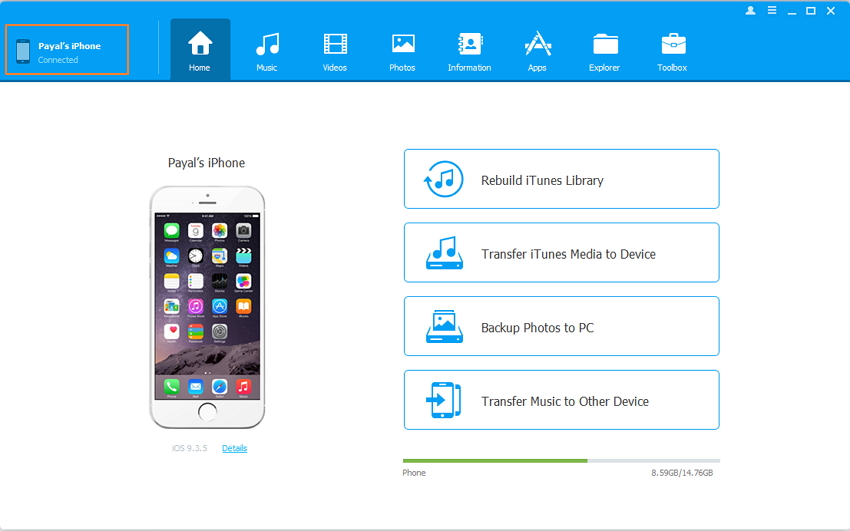
Étape 2 Sélectionnez la musique et exportez
Dans la barre de menu supérieure, cliquez sur "Musique" et la liste des chansons apparaîtra sur le panneau de droite et la liste des playlists apparaîtra sur le panneau de gauche.
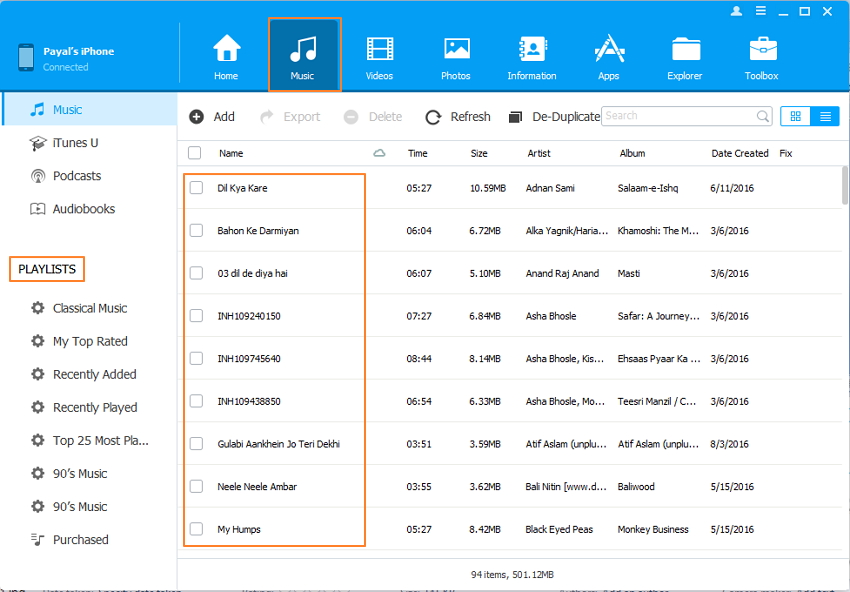
Pour exporter des chansons, sélectionnez les chansons voulues dans la liste du panneau de droite, cliquez sur "Exporter" dans la barre de menu supérieure ou cliquez avec le bouton droit sur les chansons sélectionnées et sélectionnez "Exporter vers PC" dans le menu déroulant.
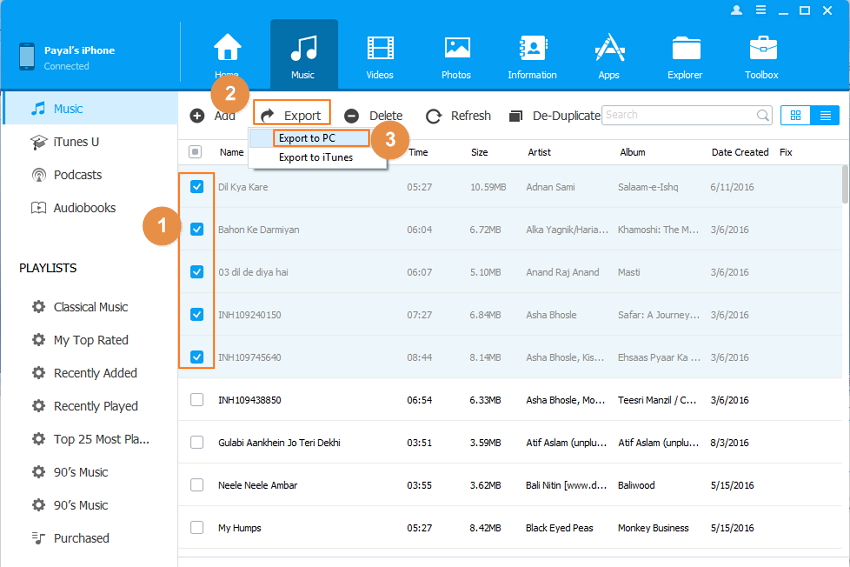
Ensuite, sélectionnez le dossier sur votre PC où vous souhaitez sauvegarder, puis appuyez sur "OK". Ceci sauvegardera la musique de l'iPhone sur un PC avec succès.
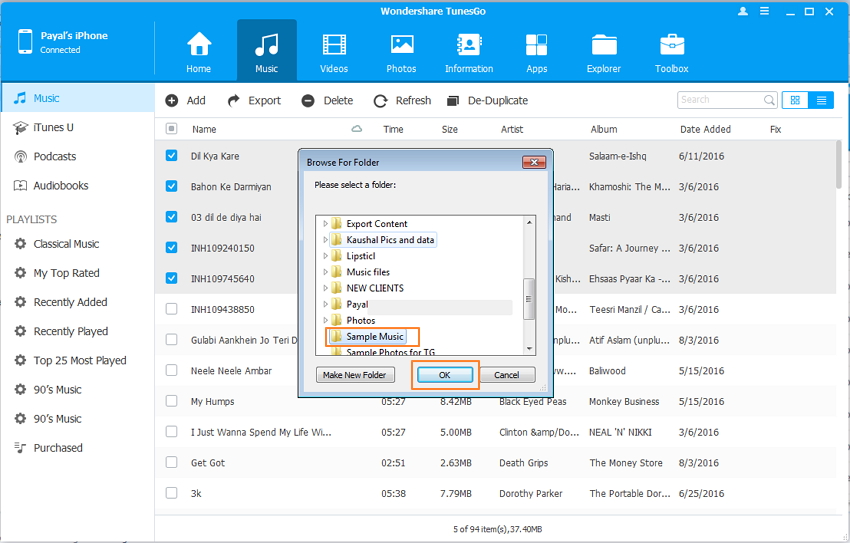
Pour l'exportation des playlists, sélectionnez la playlist souhaitée sur le panneau de gauche, cliquez avec le bouton droit de la souris sur la liste de lecture et cliquez sur "Exporter vers PC".
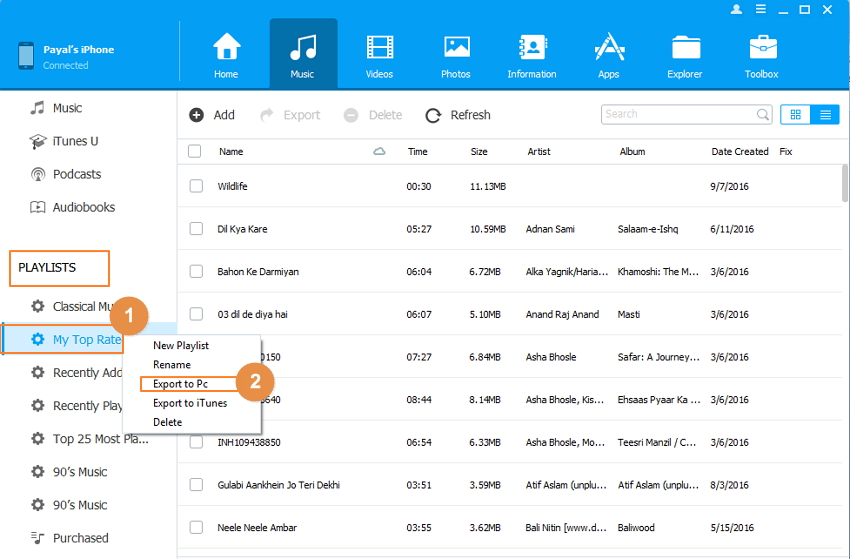
Dans la fenêtre contextuelle, sélectionnez le dossier cible sur votre PC et cliquez sur "OK" pour lancer le processus. Ainsi, la sauvegarde de musique iPhone peut être effectuée avec succès en suivant les étapes ci-dessus.
2. Comment sauvegarder la musique iPhone sur iTunes
Si vous cherchez la façon de sauvegarder la musique de l'iPhone sur iTunes, suivez les étapes indiquées ci-dessous, qui sont presque les mêmes que les étapes ci-dessus pour la sauvegarde de musique iPhone sur PC.
Étape 1 Lancez Wondershare TunesGo sur votre PC et connectez votre iPhone au PC à l'aide d'un câble USB.
Étape 2 Sélectionnez la musique et exportez
Dans la barre de menu supérieure, sélectionnez "Musique". Puis, sélectionnez l'option Musique (c'est également l'option par défaut) sur le panneau de gauche et la liste des chansons apparaîtra sur le panneau de droite. La liste des playlists est affichée sur le panneau de droite dans la rubrique "PLAYLISTS". Pour sauvegarder des chansons, sélectionnez les fichiers de musique, cliquez sur Exporter > Exporter vers iTunes.
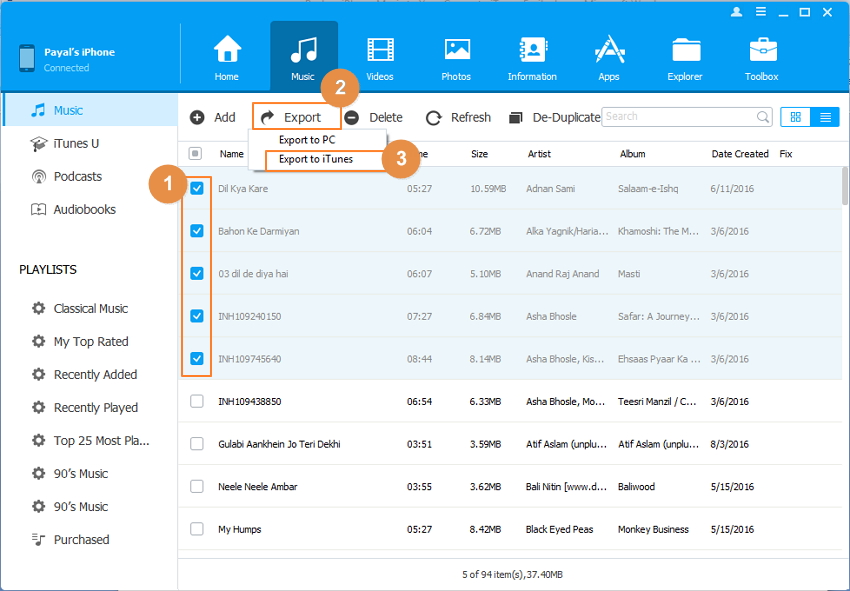
Les fichiers seront exportés avec succès.
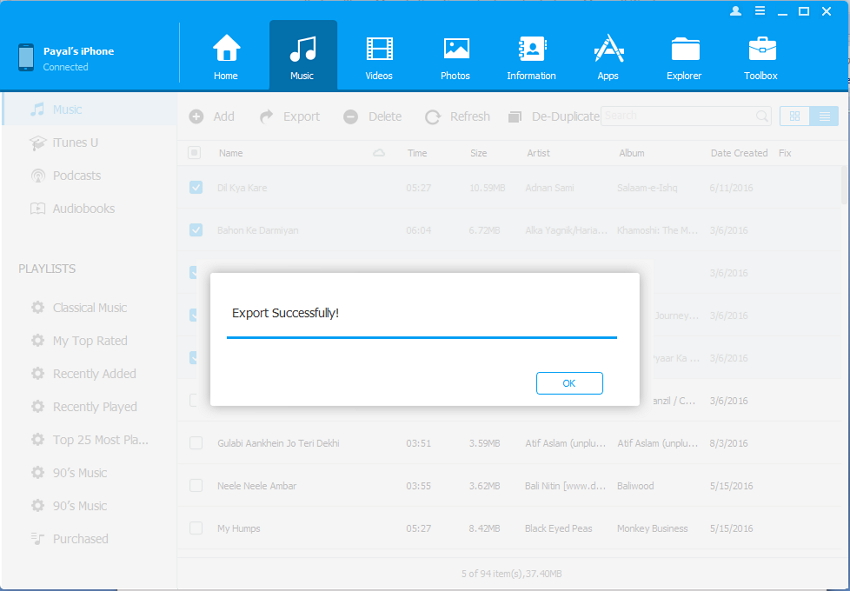
Pour sauvegarder les playlists, sélectionnez la playlist souhaitée, cliquez avec le clic droit dessus et sélectionnez Exporter vers iTunes.
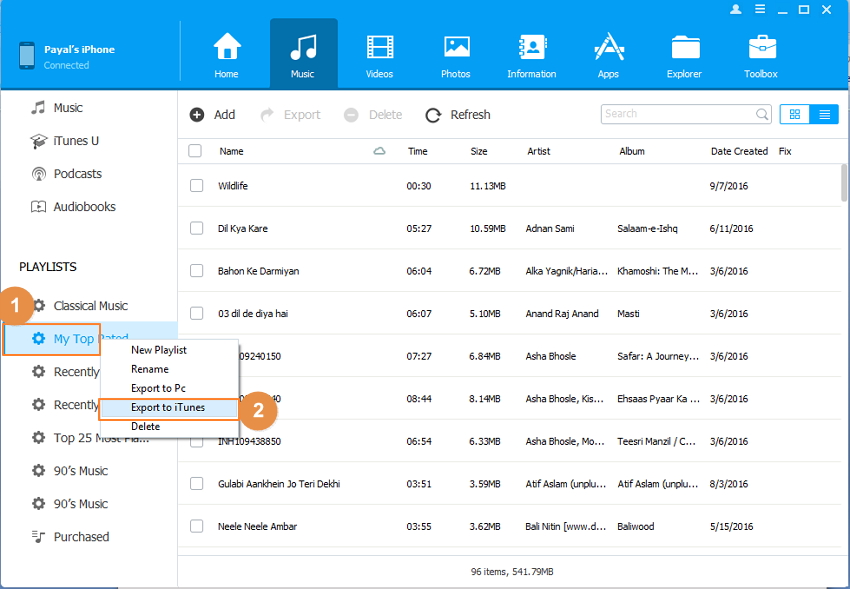
En suivant les étapes ci-dessus, vous pourrez sauvegarder avec succès la musique de l'iPhone vers iTunes.
Avantages et inconvénients
Avantages:
- Permet de sauvegarder non seulement la musique achetée mais aussi la musique non achetée.
- Permet de corriger les étiquettes ID3 de musique et de se débarrasser des fichiers de musique en double.
- Convertit la musique en formats adaptés.
- Prend en charge les appareils iOS ainsi que les appareils Android.
- Est capable de sauvegarder la musique iPhone de manière sélective
- Peut afficher tous les fichiers musicaux avant votre sauvegarde et les afficher facilement après la sauvegarde.
Inconvénients:
- Nécessite l'installation d'un logiciel tiers TunesGo.
- Après la version d'essai gratuite, vous devez obtenir plus de fonctionnalités en prenant la version premium.
Partie 2. Comment sauvegarder la musique iPhone via iTunes
L'utilisation d'iTunes est une autre bonne façon de sauvegarder la musique iPhone. Bien qu'iTunes soit plus connu comme le programme de lecture de musique d'Apple, cette application possède bien plus que ça. Grâce à iTunes, vous pouvez gérer complètement votre appareil iOS. Et la sauvegarde de musique (avec la sauvegarde d'autres contenus sur un périphérique iOS) est une autre caractéristique importante. Avec iTunes, vous pouvez obtenir une sauvegarde complète de votre iPhone sur votre PC/Mac. Donc, si vous êtes coincé dans une situation où vous cherchez une façon de sauvegarder la musique de l'iPhone, suivez les étapes ci-dessous.
Comment sauvegarder la musique iPhone via iTunes
Voici les étapes à suivre pour sauvegarder la musique de l'iPhone à l'aide d'iTunes.
Remarque importante : Avant de sauvegarder via la méthode iTunes, assurez-vous que l'iCloud est désactivé sur votre iPhone car la sauvegarde ne peut pas être créée via iTunes si l'option iCloud est activée.
Étape 1 Lancez iTunes sur votre PC et connectez votre iPhone à l'ordinateur à l'aide d'un câble USB.
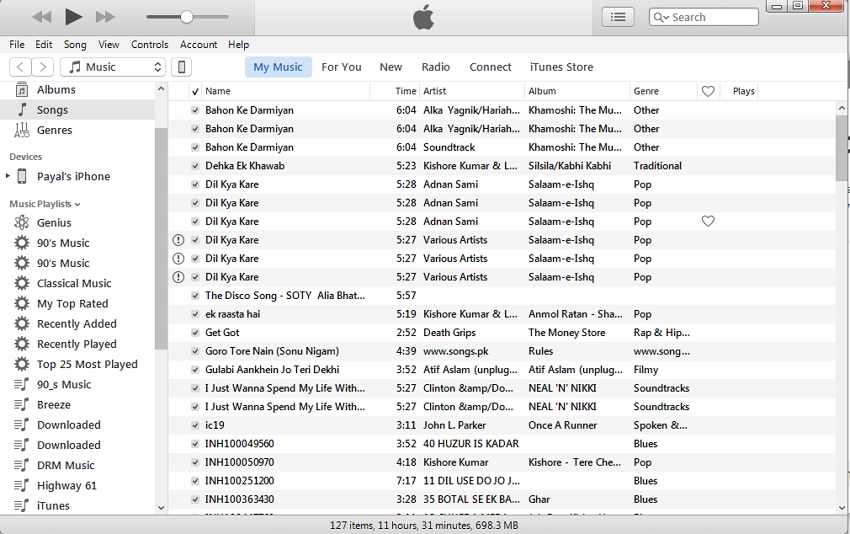
Étape 2 Sur l'interface iTunes, cliquez sur l'icône de l'iPhone connecté et la fenêtre ci-dessous apparaîtra.
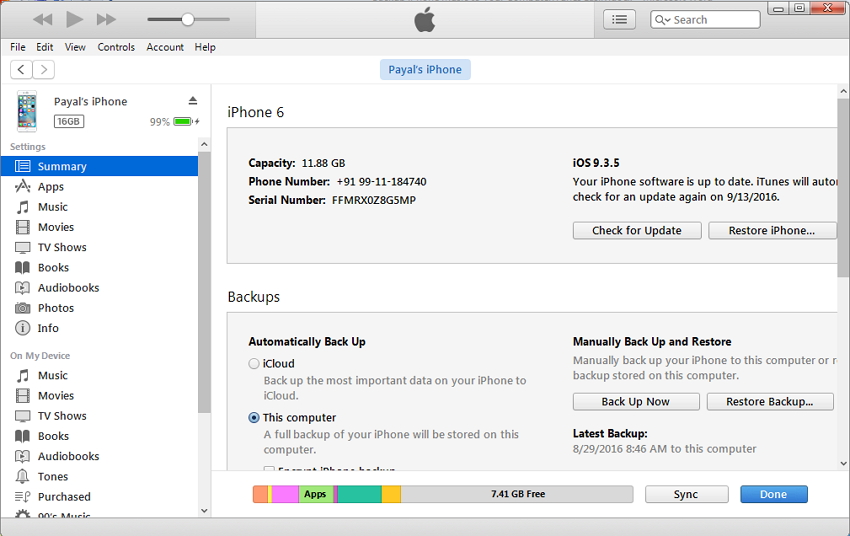
Sur le panneau de droite, dans "Sauvegardes", sélectionnez l'option "Cet ordinateur", puis cliquez sur "Sauvegarder maintenant" pour lancer le processus.
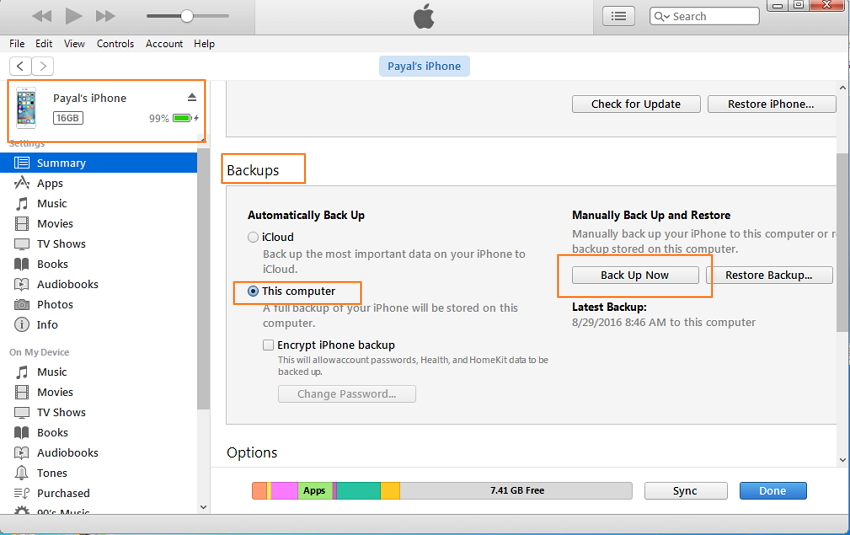
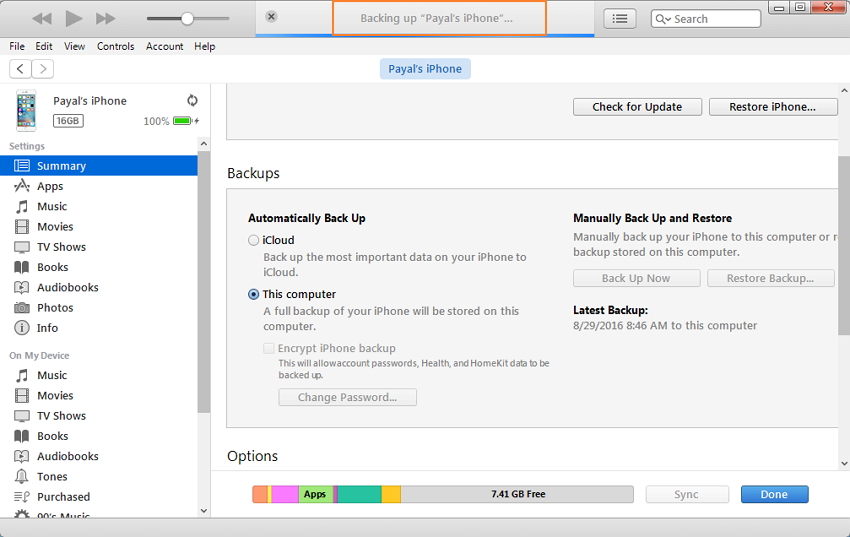
La sauvegarde de l'iPhone complet, y compris la musique, sera effectuée.
Avantages et inconvénients
Avantages:
- Puisqu'il s'agit d'une application officielle d'Apple, c'est une solution sûre et garantie.
- C'est une méthode gratuite pour sauvegarder la musique de l'iPhone.
- Vous n'avez pas besoin d'installer une autre application tierce sur votre PC.
Inconvénients:
- Ne permet pas de sauvegarder de manière sélective des fichiers musicaux iPhone. Mais la sauvegarde complète de l'iPhone est prise en charge.
- Permet uniquement de sauvegarder la musique achetée.
- Impossible d'afficher les fichiers de sauvegarde avant de restaurer iTunes à partir des fichiers de sauvegarde.
Alors maintenant, vous avez appris à sauvegarder la musique iPhone, il est très facile d'accomplir cette tâche, en particulier avec TunesGo, non ? Profitez de votre musique préférée et des playlists sans aucun souci.
